場合によっては、何らかの理由で画面で何が起こっているかを記録する必要があります。 WindowsとMacにはたくさんの画面録画ソフトウェアがありますが、無料のオンライン画面レコーダー クリックするだけで画面を記録したい人に適しています。
幸い、ウェブブラウザから直接画面を記録するための多くのオンラインスクリーンレコーダーツールを簡単に見つけることができます。この投稿には、試してみるのに最適なオンラインの無料スクリーンレコーダーソフトウェアがいくつかリストされています。
見逃せないトップ10スクリーンレコーダー:
- 1。 ScreenApp
- 2。 Clipchamp
- 3。スクリーンキャスト-O-Matic
- 4。 Veed
- 5。織機
- 6。 Screencastify
- 7。ニンバスキャプチャ
- 8。 Bewisseスクリーンレコーダー
- 9。ホイールキャップ
- 特別な推奨事項:EaseUS RecExperts
トップ1.ScreenApp
あなたが最高の無料のスクリーンレコーダーについて話すとき、ScreenAppはリストの一番上にあります。これは、ブラウザベースの環境が限られているにもかかわらず、提供されるすべての機能によるものです。
このオンラインスクリーンレコーダーを使用すると、Chrome、Firefox、OperaなどのさまざまなWebブラウザーを使用してコンピューターの画面を記録できます。
このツールは支払いを必要とせず、Windows10とMacで全画面を無料で録画するのに役立ちます。録音が完了したら、それらをコンピューターに保存できます。
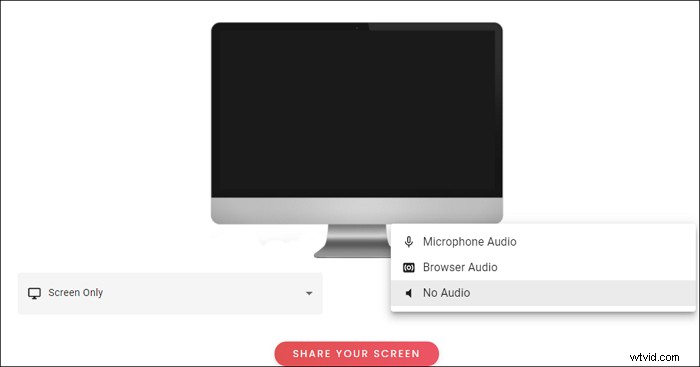
長所:
- コンピュータの画面をすばやく記録する
- ストリーミングビデオを録画する
- カスタムレコード領域の選択
- ビデオ編集オプション
短所:
- 時間をかけて録音をダウンロードしてください
- 他のブラウザでは完全に機能しない場合があります
トップ2.クリップチャンプ
Clipchampは、デザインのアイデアに取り組むために必要なすべてのツールを提供します。これらのツールの1つは、オンラインスクリーンレコーダーです。このツールを使用すると、コンピューターの画面を記録し、ブラウザー内で記録を編集できます。このように、ファイルをダウンロードするときに、それ以上の変更を加える必要はありません。
これは実際には時間節約ツールであり、スケジュールが忙しすぎる場合は使用することを強くお勧めします。
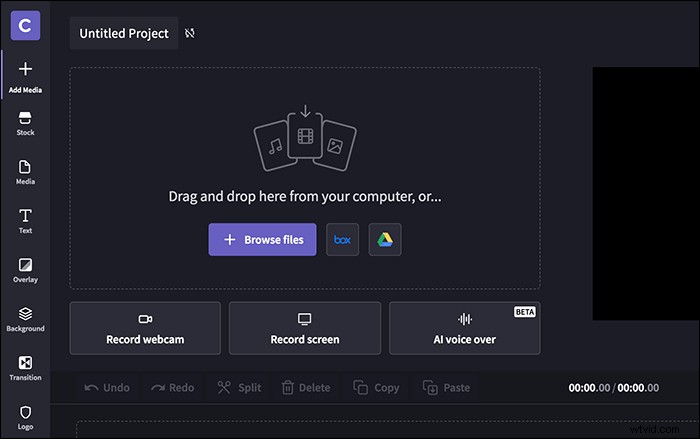
長所:
- 無料のビデオ録画ソフトウェア
- ブラウザで画面の記録を直接記録および編集します
- GiphyやStoryblocksなどのサービスを利用する
- 録画用のカスタム画面選択
短所:
- 録音には30分の制限があります
- 画面録音でシステムサウンドを録音することはできません
トップ3.Screencast-O-Matic
Screencast-O-Maticは、ブラウザを使用してオンラインで画面を記録するのに役立つ汎用ツールです。このツールを使用すると、教育コース、作業タスク、さらには個人的なビデオの画面キャプチャを作成できます。
このオンラインツールには、いくつかの機能が組み込まれています。画面とウェブカメラを同時に録画できるオプションがあります。
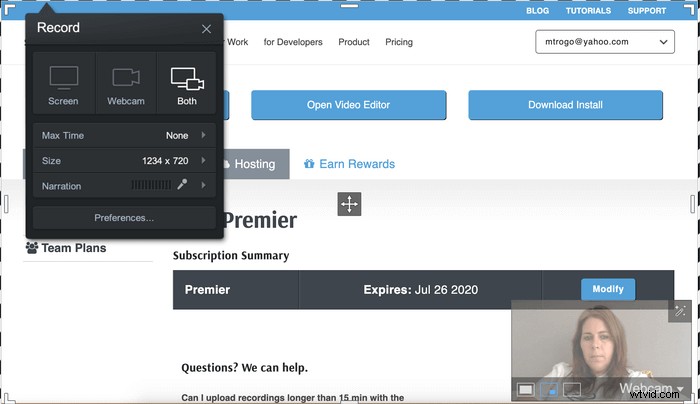
長所:
- オンラインで無料のウェブカメラレコーダー
- 画面の記録にWebカメラオーバーレイを追加します
- 音声解説を録画して動画に追加します
- 多くのカスタマイズオプション
短所:
- ツールを使用するには高速インターネットが必要です
- 画面全体を無料版で記録することはできません
トップ4.Veed
Veedは実際にはオンラインビデオエディタですが、画面をオンラインで録画できる機能があります。また、GIFエディタ、ビデオコンバータ、プロンプターなどの他のツールもあります。これらの機能を利用して画面上のコンテンツをキャプチャできます。また、コンピュータの音声と画面を同期して録音することもできます。 Veedのサイトにアクセスすると、さまざまなレイアウトオプションから選択できることがわかります。
特定のプロジェクトに適したレイアウトを選択して、レコーディングに使用できます。 Webカメラからビデオを録画するオプションもあり、それらのビデオを画面の録画に追加できます。画面の記録が完了したら、同じツールで編集できます。
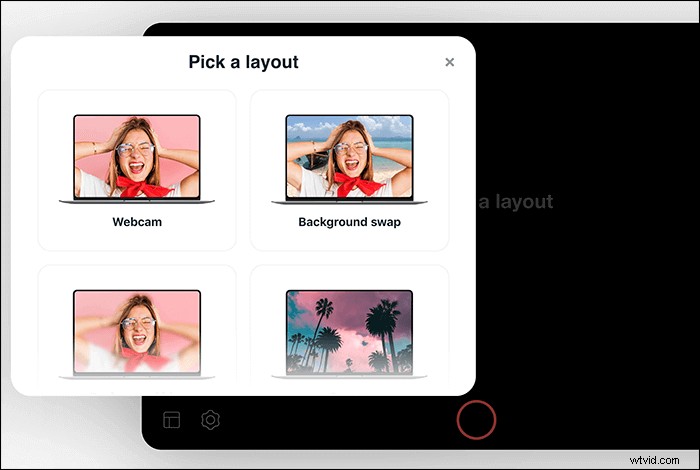
長所:
- オンラインのフルスクリーンレコーダー
- すっきりとしたユーザーインターフェース
- 複数の録音レイアウトが利用可能です
- カスタマイズ可能な録音オプション
短所:
- 無料版では、録音に透かしが追加されます
- 無料プランには10分までの制限があります
トップ5.織機
オンラインスクリーンレコーダーを探したことがある場合は、Loomが検索結果に表示されている可能性があります。このオンラインツールが提供しなければならない多くの機能があり、それらの機能の多くを利用して、Webブラウザから画面を記録することができます。このツールをブラウザですばやく簡単に設定できます。
セットアップ画面を通過したら、画面の記録を開始できます。画面の記録に加えて、Webカメラの記録も選択できます。画面全体または現在のタブを記録するオプションがあります。録音ファイルにオーディオを含めることはオプションです。
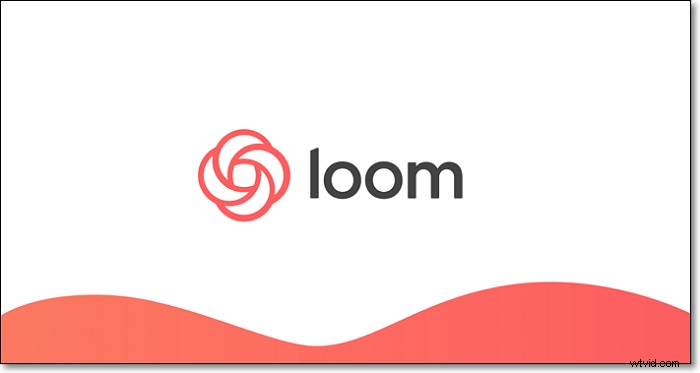
長所:
- 非常に使いやすいインターフェース
- 画面の一部を記録する
- 録音をすばやく簡単に編集
- 録音用のカスタムサイズを指定します
短所:
- 録音の情報をぼかすオプションは利用できません
- オーディオの品質に関する問題
トップ6.Screencastify
Screencastifyは、オンライン画面記録のプロセス全体を簡素化します。この拡張機能は、画面の記録時間を瞬時に開始するのに役立ちます。
このツールをブラウザに追加し、オプションをクリックするだけで、画面の記録が開始されます。これらはすべて1分以内に行われます。
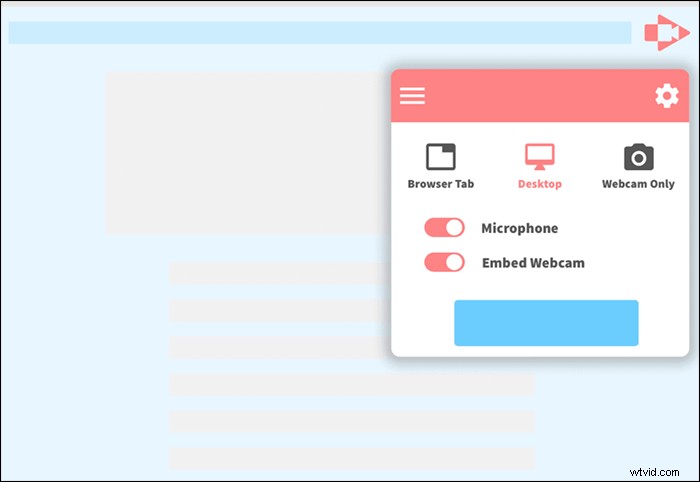
長所:
- オフラインモードでも作業できます
- ストリーミングオーディオを録音する
- Webカメラを画面記録のオーバーレイとして記録します
- 録音をすばやく簡単に共有する
短所:
- ブラウザウィンドウの一部ではない記録画面の問題
- 編集オプションはそれほど優れていません
トップ7.ニンバスキャプチャ
Nimbus Captureは、実際に誰かに画面を表示できるときに入力してはならないベースに基づいて構築されています。この使いやすいオンラインスクリーンレコーダーを使用すると、画面の任意の部分を短時間で簡単かつ迅速に記録できます。
このツールはすべての主要なブラウザで機能するため、ここでは互換性は問題になりません。画面の記録に注釈を付けて、言いたいことをさらに説明することもできます。
Webサイトの記録にも役立ちます。このツールを使用して画面記録を作成し終えたら、簡単な共有オプションを使用してその記録をオンラインで共有できます。

長所:
- 複数のWebブラウザで利用可能
- 録音に注釈を追加する
- コンピューターから音声を録音する
- 録音をトリミングしてトリミングする
短所:
- 基本的な編集機能
- サポートされるビデオ形式が少ない
- ときどきクラッシュする
トップ8.BewisseScreen Recorder
Bewisse Screen Recorderは、コンピューターの画面をキャプチャして、それをビデオファイルとしてコンピューターに保存するのに役立つツールです。すべての録音はローカルに保存され、プライバシーに関係するオタクは実際にこれを気に入るはずです。
このツールは、画面の記録を簡単にするための単純なアプローチに基づいています。それは大きなプラスであるあなたのビデオに透かしを追加しません。さらに、動画を他の人と共有したい場合は、ファイルをGoogleドライブに直接アップロードできます。
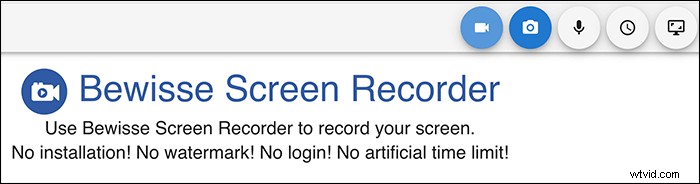
長所:
- スクリーンおよびオーディオレコーダー
- サインアップやログインなしで画面を記録します
- 透かしは録音に追加されません
- ファイルをクラウドストレージに直接アップロードする
短所:
- クラウドストレージとしてのみGoogleドライブをサポート
- 録音を共有するための直接リンクはありません
トップ9.ホイールキャップ
Hubcapを他と一線を画すのは、このオンラインスクリーンレコーダーでの作業がいかに簡単かということです。これは、マシンに何もインストールせずに画面を記録するのに役立つ最初のツールであると主張しています。
それは単純で基本的なように見えます、そしてあなたがする必要があるのはいくつかのオプションを設定することだけです、そしてあなたは行ってもいいです。基本的に、画面とWebカメラのどちらを記録するかをアプリに指示する必要があり、それに応じて記録されます。次に、画面キャプチャを必要な人と共有するためのリンクが提供されます。
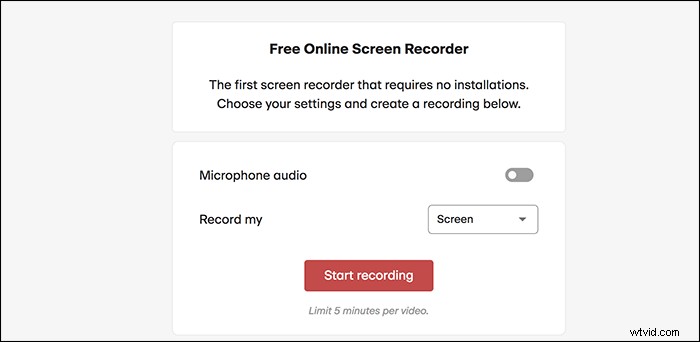
長所:
- 簡単なビデオキャプチャソフトウェア
- 2週間の無料レコーディングホスティング
- 画面の記録を共有するための安全なリンク
短所:
- 編集機能はありません
- ビデオには最大5分間しか録画できません
最適な推奨事項– EaseUS RecExperts
人々は、ソフトウェアのダウンロードとインストールの時間を節約するために、ダウンロードなしの無料のオンラインスクリーンレコーダーを好むでしょう。すぐにインストールされ、オンラインスクリーンレコーダーと同じくらい高速に動作するプログラムがあると言ったらどうしますか?
EaseUS RecExpertsは、さまざまな方法でコンピューターの画面を記録できるソフトウェアツールです。このツールには多くの機能がプリロードされており、画面を思いどおりに正確に記録できます。画面を録画できるだけでなく、ウェブカメラや音声など、やりたいことを録画するのにも役立ちます。
主な機能:
- 軽量で使いやすいスクリーンレコーダー
- 記録する画面の領域をカスタマイズします
- Windows 10でオーディオを録音できるようにします(システムオーディオとマイクの両方)
- 接続されたWebカメラから記録
- 記録をスケジュールし、自動的に記録を開始します
- 録画したビデオから音声を数秒で自動的に抽出します
オンラインツールはWebブラウザーで実行されますが、それでもコンピューターのリソースを使用します。一部のツールは、リソースを使いすぎてしまうことがありますが、これにより、必要な数のリソースのみが使用されるようになります。これにより、コンピューターの速度が低下するのを防ぎます。

Windows10でビデオを録画する方法
このオールインワンスクリーンレコーダーをWindows10で使用するにはどうすればよいですか?この投稿では、Windows10で画面をキャプチャするためのチュートリアルを提供しています。クリックして詳細をご覧ください。
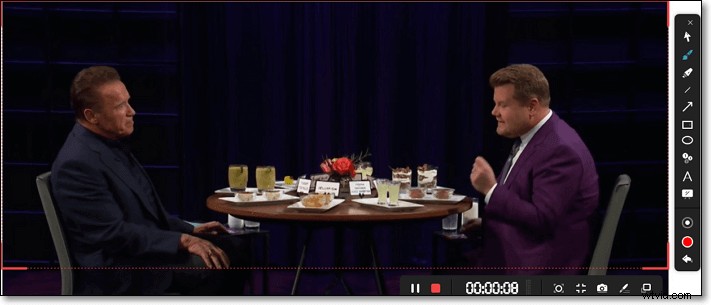
結論
無料のオンラインスクリーンレコーダーがたくさんあるので、レコーディングタスクにそれらを使用することをお見逃しなく。
ただし、EaseUS RecExpertsも検討する必要があります。これは、他のオンラインツールと同じようにすばやくすばやく使用できるためです。これらのオンラインツールのほとんどは、WindowsマシンとMacマシンの両方で動作するため、オペレーティングシステムに関係なくカバーされます。
